UltraISO – инструмент для работы с образами дисков
Возможности
- создание ISO-образа из любых данных, хранящихся на жестком диске;
- запись CD/DVD образов;
- создание загрузочных дистрибутивов ОС Windows;
- оптимизация файловой структуры образа;
- излечение данных из файла образа;
- редактирование содержимого образа;
- конвертация файлов;
- добавление/удаление/переименование файлов в готовом проекте.
Плюсы и минусы
- русскоязычное меню;
- поддержка многочисленных форматов;
- создание загрузочных дисков;
- редактирование созданной копии без необходимости ее перезаписи.
- программа условно бесплатная (в ней действует ограничение на объем записываемых файлов – не более 300 Мб, также у нее ограниченный срок действия – 1 месяц);
- поддерживается только одна ОС – Windows;
- нерегулярный выпуск обновлений.
Альтернативные программы
Alcohol 120% . Бесплатная программа, с помощью которой можно делать виртуальные копии оптических дисков. Позволяет записывать образы, воспроизводить их в виртуальных приводах, копировать информацию с диска на диск, защищать созданные файлы паролем. Работает практически со всеми типами защищенных дисков.
nLite . Бесплатное приложение, которое может создавать сборку необходимых компонентов для ОС Windows. Интегрирует пакеты драйверов в основной дистрибутив, настраивает службы, изменяет учетные записи, создает ISO-образ загрузочного диска с возможностью его последующего прожига на CD/DVD, вносит настройки в реестр.
Как пользоваться
1. Создание загрузочного диска
Запустите программу и откройте вкладку «Инструменты». Выберите пункт «Записать образ CD» или нажмите клавишу «F7»:
Инструменты
В следующем окне отметьте нужный файл, установите оптимальную скорость и метод записи:
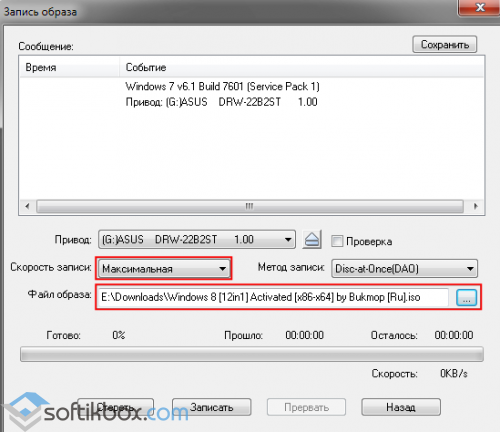
Скорость и метод записи
Нажмите кнопку «Записать» и дождитесь завершения процесса.
2. Запись образа диска на флешку
Подключите USB-носитель к компьютеру. Запустите программу и откройте необходимый образ путем применения команд «Файл», «Открыть»:
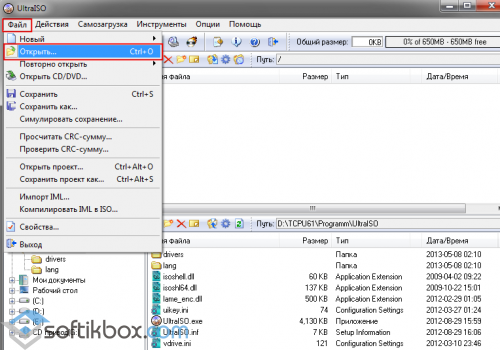
Открытие образа
После этого войдите во вкладку «Самозагрузка» и нажмите пункт «Записать образ жесткого диска»:
Запись диска
Затем выберите ваш USB-носитель и указанный метод записи:
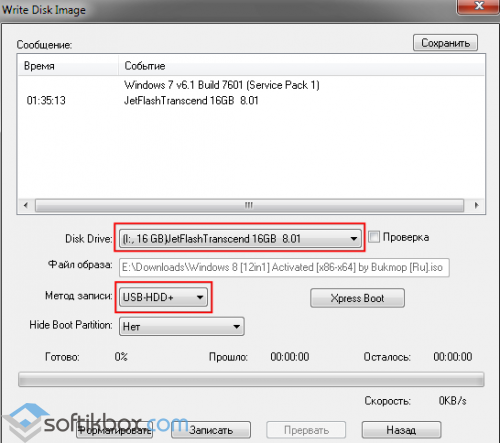
Выбор носителя
Отформатируйте накопитель, нажав кнопку «Форматировать», выберите файловую систему:
![]()
Форматирование
Жмите кнопку «Записать» (в предыдущем окне) и ждите завершения процесса.
3. Создание виртуального привода
Запустите программу, откройте меню «Опции», пункт «Настройки»:
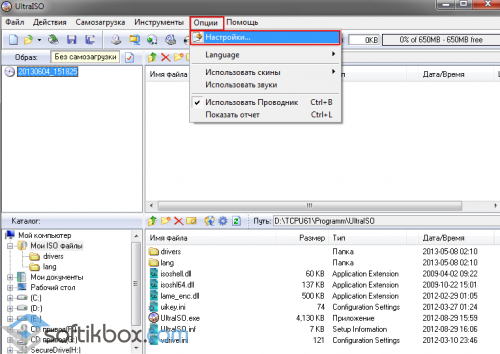
Настройки
Перейдите во вкладку «Виртуальный привод», отметьте число виртуальных дисков. Обратите внимание на букву диска. Под ней созданный привод будет определяться в системе.

Виртуальный привод
Затем откройте меню «Инструменты», пункт «Монтировать в виртуальный привод». В следующем окошке выберите файл образа и примените кнопку «Монтировать»:

Монтирование
UltraISO – функциональный программный продукт, созданный для выполнения многочисленных операций с образами дисков.






